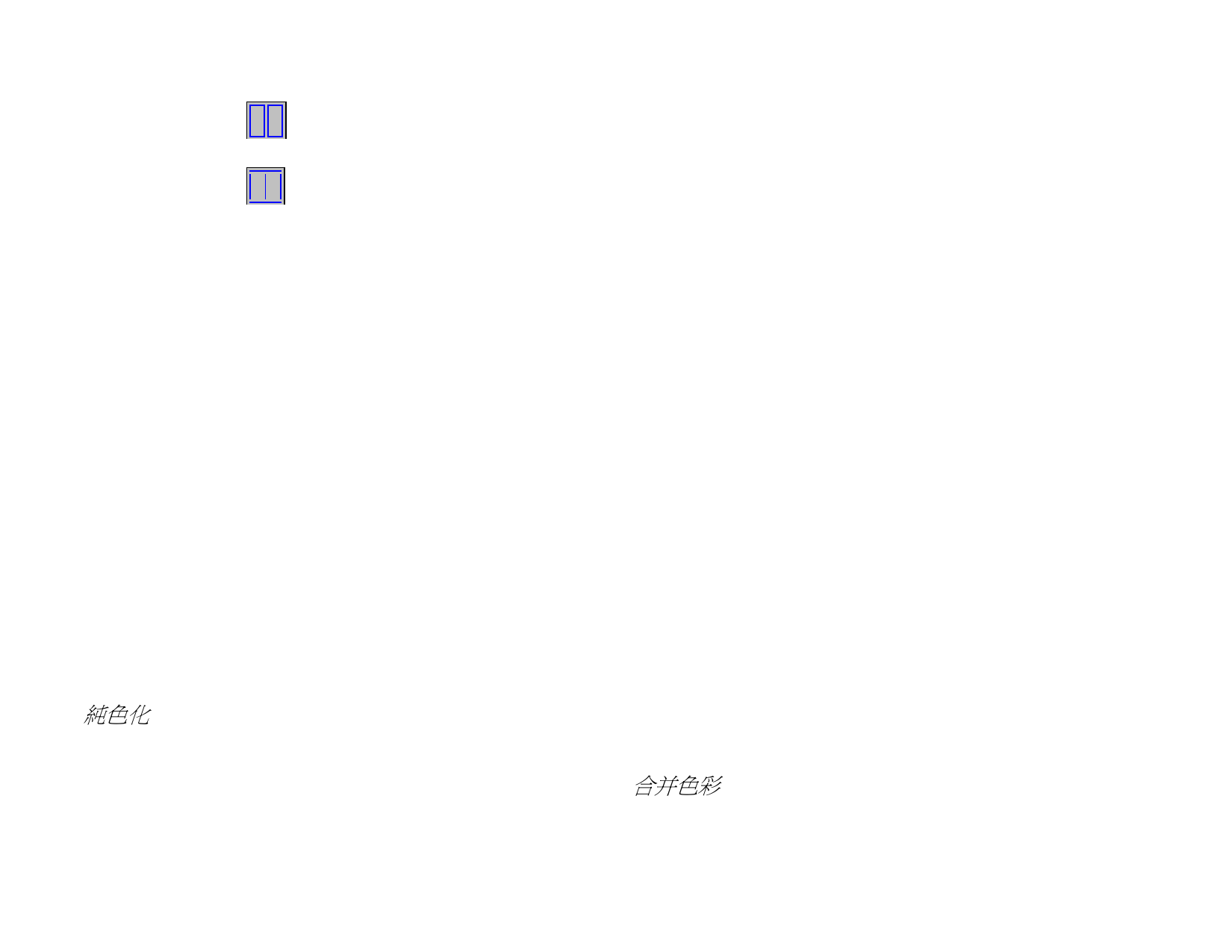
迴路
此選項會建立盡可能多的封閉輪廓線。如有
必要,以後可以填充這些輪廓線。
自動
手冊
線寬
增強
設定
重新設置
長路徑
此選項會產生盡可能長的輪廓線。這是最常
用的選項,因為它能最大限度減少刳刨機或
雕刻機必須進行的上/下移動的總量。
選擇此選項時,由本軟體確定哪些地方應該繪製中心
線,哪些地方應該繪製輪廓線。輪廓厚區域選項預設
使用「自動」設定。
選擇此選項時,可以輸入線寬值。
此欄位告訴程式給小於此值的任何部分繪製中心線,
大餘此值的任何部分繪製輪廓線。
使用輪廓厚區域時,可以告訴程式在輪廓線上使用哪
種向量化方法。如需「貝塞爾」、「拐角」或「曲
線」向量化的有關資訊,請參閱第 113 頁的「向量化
點陣圖」。
僅當「增強」欄位中選擇拐角時,此按鈕才可用。如
需有關「拐角增強」向量化的向量化內容,請參閱第
183 頁的「使用拐角增強向量化」。
將向量化參數恢復到預設值。
4. 按一下確定。
使用色彩向量化
色彩向量化用於將彩色光柵圖像轉化為向量圖形。執行向量化之前,
影像必須執行純色化處理,以減少色彩數量。
「色彩向量化」過程分為三個步驟:純色化、合併色彩以及向量化。
純色化
「純色化」是一種將色彩數量減少到可管理水平,以便將影像向量化
的過程。
要將影像純色化:
1. 選擇所需的純色化方法。
2. 選擇色彩數目。
3. 按一下純色化。
此時會將點陣圖處理成經過純色化的影像,並在對話方塊的色彩清單中顯示得
到的各種色彩。
本軟體提供三種純色化方法:
快速進行多色
調分色處理
漂亮的多色調
分色處理
手動多色調分
色處理
此方法分別在三個色彩通道(紅色、綠色和藍色)的每一
個通道上執行處理。它將每個色彩通道的色彩範圍等分為
多個色帶,然後將影像中的每個像素歸入最接近的色帶。
在這種方法中,可以指定要在純色化結果中得到多少種色
彩。本軟體提供一串數字(8、27 等)供您從中選擇,例
如,若要將每個色彩通道分為兩個色帶,則在所有三個色
彩通道中可能出現的色彩總數是 8 (2x2x2)。同理,將每
個通道分為三個色帶,可得到 27 (3x3x3) 種色彩,依此
類推。
實際上,「快速」方法是最快的純色化方法。對色彩分明
的徽誌執行純色化時,這種方法非常有用。建議不要將它
用於照片,因為這樣得到的純色化影像中的色彩與原來影
像的色彩相差極大。
在這種方法中,程式會找出影像中的主導色彩。任何像素
都將轉化為這些主導色彩中的一種,也就是在色彩上最接
近的那種。在這種方法中,可以指定要在純色化結果中得
到多少種色彩。這種方法較慢,但是得到的結果要比用
「快速」方法好很多。
這種方法的建議用途包括掃描的徽誌和照片。這種方法的
局限性在於,如果圖片中包含多種背景色,如天空中深淺
不一的藍色,則程式可能傾向於將它們當作前景中的物
件。
在這種方法中,不僅可以確定所需的色彩數量,還可以從
影像中實際挑出這些色彩。如果選擇的是手動方法,則游
標會變成吸管工具。在影像中按一下要在最終結果中出現
的色彩。按一下的任何色彩都將新增到對話方塊的色彩清
單中。如果選錯了色彩,您可以在對話方塊中選擇該色
彩,然後按 DELETE 鍵將它從清單中刪除。
合并色彩
對影像完成純色化處理後,可能需要除去某些色彩。例如,經過純色
化處理之後,影像中呈「橙色」的區域可能會變成黃色和紅色混合的
184
著作權 © 2007 SA International



































































































